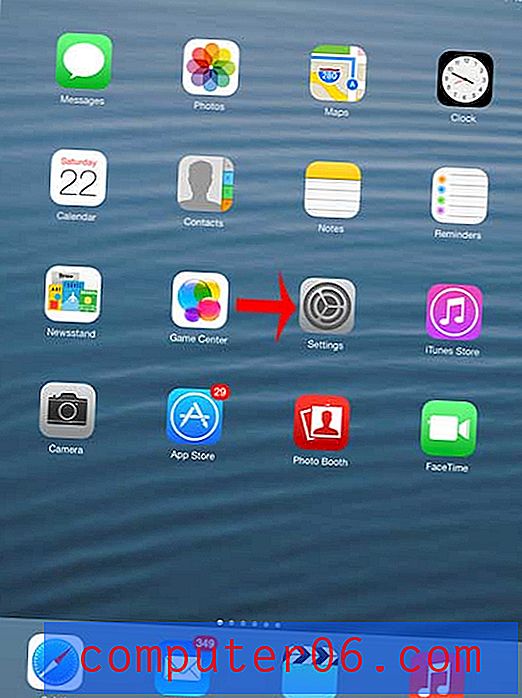Co zabírá místo na mém iPhone 6?
Je velmi pravděpodobné, že v určitém okamžiku využijete většinu úložného prostoru pro iPhone. Náš kompletní průvodce mazáním položek v iPhonu vám může poskytnout několik dobrých způsobů, jak začít znovu využívat tento prostor, ale nejdřív byste měli chtít zjistit, které aplikace a soubory jsou zodpovědné za velkou část spotřebovaného úložiště.
Náš tutoriál níže vás přesměruje na nabídku na vašem iPhonu, která zobrazuje tyto informace, což vám pomůže zjistit, které aplikace využívají množství paměti a usnadňuje rozhodování, které z nich chcete odstranit.
Kontrola využití úložiště iPhone 6
Kroky v tomto článku byly provedeny na zařízení iPhone 6 Plus v systému iOS 9.2. Informace o využití úložiště, které se zobrazují napravo od aplikace, udávají množství místa, které tato aplikace používá, a data, která ukládá.
Jak zkontrolovat využití úložného prostoru v iPhone 6 -
- Otevřete nabídku Nastavení .
- Vyberte možnost Obecné .
- Vyberte tlačítko Storage & iCloud Usage .
- Klepněte na tlačítko Spravovat úložiště v části Úložiště .
- Vyhledejte aplikaci, pro kterou chcete zkontrolovat použitý úložný prostor. Číslo napravo od aplikace je počet MB nebo GB, které aplikace a její data používají.
Tyto kroky jsou také opakovány níže s obrázky -
Krok 1: Klepněte na ikonu Nastavení .

Krok 2: Vyberte možnost Obecné .
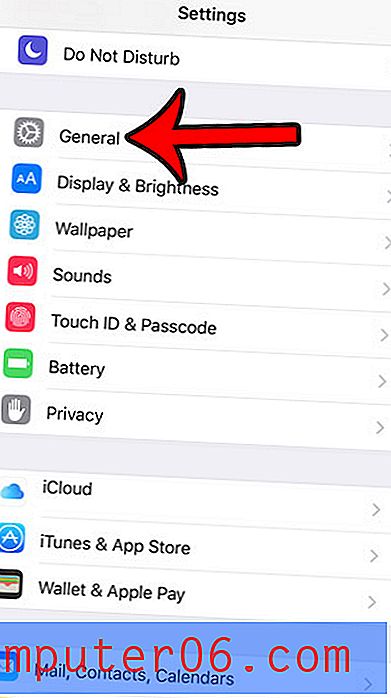
Krok 3: Klepněte na tlačítko Storage & iCloud Usage .
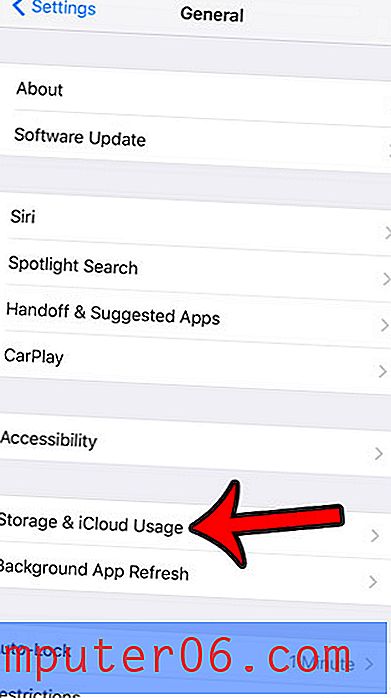
Krok 4: Klepněte na tlačítko Spravovat úložiště v části Úložiště . Uvědomte si, že na této obrazovce existují dva příklady tohoto tlačítka, proto se ujistěte, že klepnete na správné tlačítko.
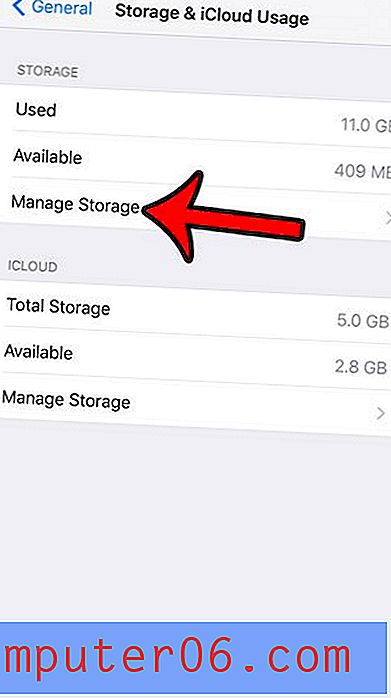
Krok 5: Vyhledejte aplikaci, pro kterou chcete najít množství použitého úložiště. Množství použitého prostoru je uvedeno napravo od aplikace. Například aplikace Photos & Camera používá na mém iPhonu 868 MB místa na obrázku níže.
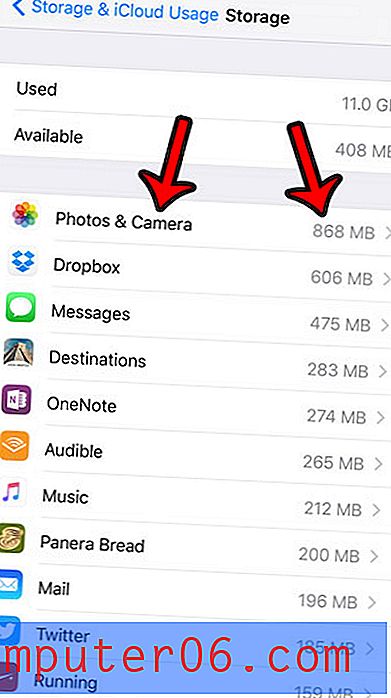
Pokud chcete odstranit obrázky z vašeho iPhone, ale hledáte snadný způsob, jak uložit jejich kopii, zvažte uložení obrázku do Dropboxu z vašeho iPhone. Můžete si nainstalovat aplikaci Dropbox do svého iPhone a nakonfigurovat ji tak, aby automaticky odesílala obrázky do vašeho účtu Dropbox. Je to velmi snadné a pohodlné a je to vlastnost, kterou osobně používám téměř každý den.